
Хочется создать свой стикер-пак и клеить любимых персонажей куда угодно? Рассказываем, как нарисовать и распечатать собственные стикеры. Вы можете нарисовать что угодно, или взять в качестве референса уже что-то известное (но в этом случае не забывайте про авторское право!). Мы решили взять за основу аниме «Моя геройская академия».
Для создания стикер-пака (то есть набор наклеек на одном листе в едином стиле) нам понадобятся: графический планшет XPPen, любой удобный и привычный для вас графический редактор (я буду пользоваться Adobe Photoshop), подходящие референсы.
Планшет взяла совсем маленький и простенький - XPPen Deco mini 4. Даже такая малютка (размер всего 178,2x125 мм при толщине 8 мм) легко справится со стоящей сейчас перед нами задачей, у нее для этого есть все необходимое: 8192 уровня чувствительности к нажатию и 4 кнопки для настройки горячих клавиш. Скажу по секрету, я часто беру его с собой и подключаю к смартфону прямо где-нибудь в дороге – зарисовываю людей и окружающий мир. И кнопки при отсутствии клавиатуры в этом случае очень помогают.

Приступим к работе?
1. Сначала создаём холст формата А4, с белым фоном. Если вы не планируете печатать свой рисунок, то разрешение можно выбрать 100 dpi (пикселей на дюйм) и цветовой режим RGB.
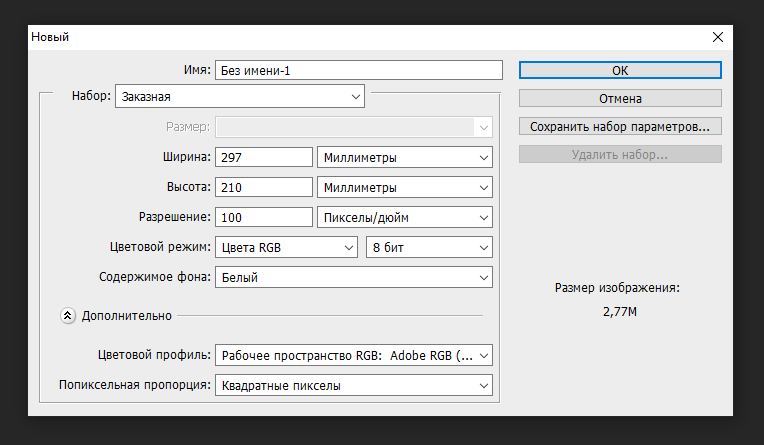
А для последующей печати лучше взять разрешение 200-300 dpi и цветовой режим SMYK.
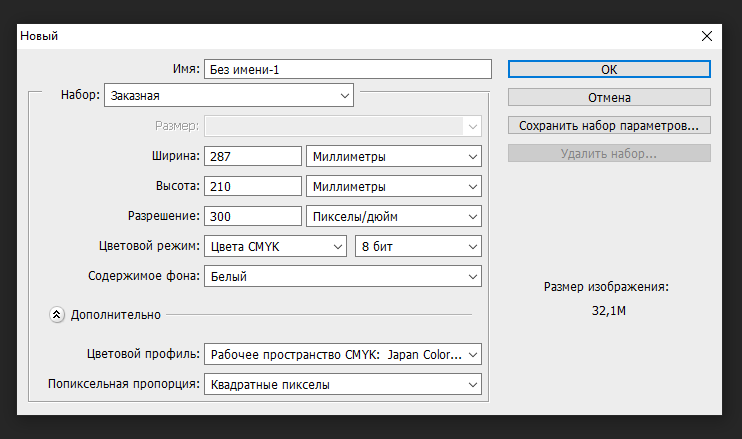
2. Начнём с рисования шаблона головы.
Создаем новый прозрачный слой и рисуем голову.
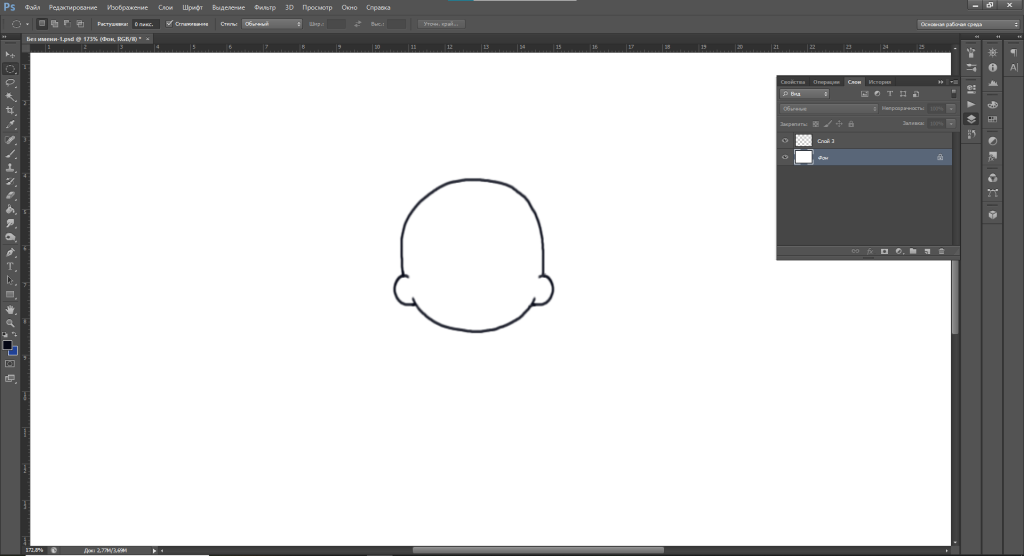
3. Первым персонажем я выбрала Шото Тодороки. В интернете в любом поисковике вбиваем его имя, выбираем картинку, где хорошо видно лицо. С помощью правой кнопки мыши или кнопки пера графического планшета нажимаем «Копировать изображение», переходим в фотошоп и нажимаем Ctrl+V. Картинка с Шото по умолчанию появляется на новом слое. Нажимаем на клавиши Ctrl+T, затем, зажав клавишу Shift, уменьшаем наш референс и ставим его рядом с шаблоном.
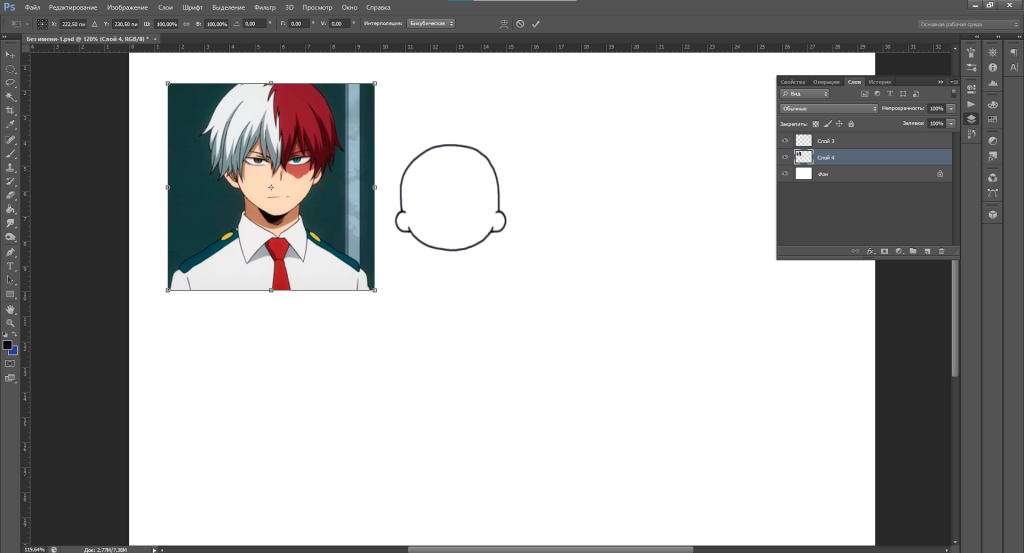
4. Создаём новый слой и рисуем эту милую мордашку, ориентируясь на оригинал.
Узкие глаза, чёлка по середине и ровный рот.
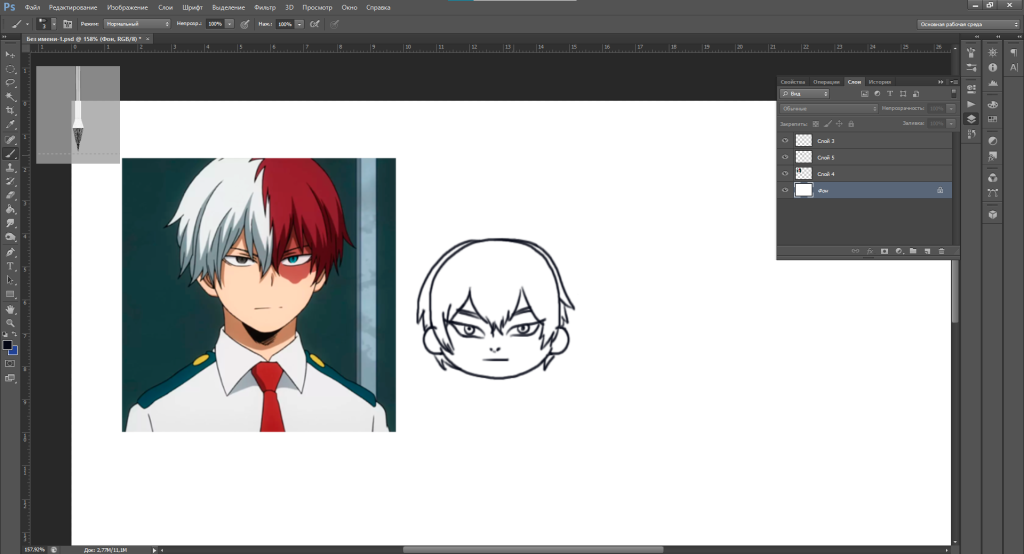
5. С помощью правой кнопки мыши или нажав на нижнюю или верхнюю клавишу пера, копируем слой с макетом головы, и спускаем его вниз, ниже всех остальных слоев, он нам еще пригодится.
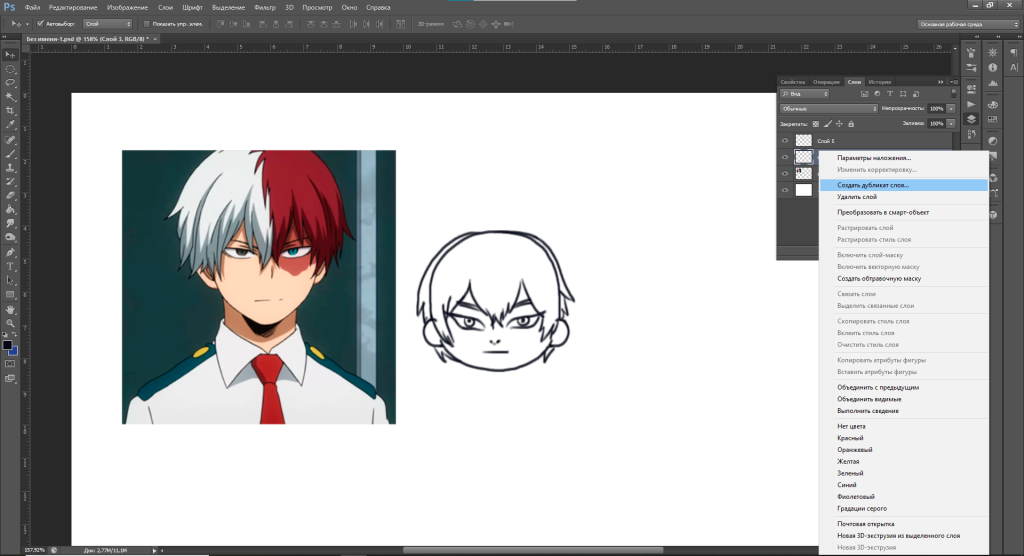
6. Возвращаемся на слой с первым шаблоном и стираем лишние линии первого шаблона.
Зажав клавишу Shift (ее, кстати, рекомендуем настроить на горячие клавиши вашего графического планшета) нажмите на слой с отрисованным лицом и объедините два слоя с помощью провой кнопки мыши или клавиши на пере графического планшета, выбрав «Объединить слои». Если Вы не уверены, что закончили с контуром и ещё заходите его подправить, то слои можно скрепить и редактировать их отдельно, выбрав «связать слои».
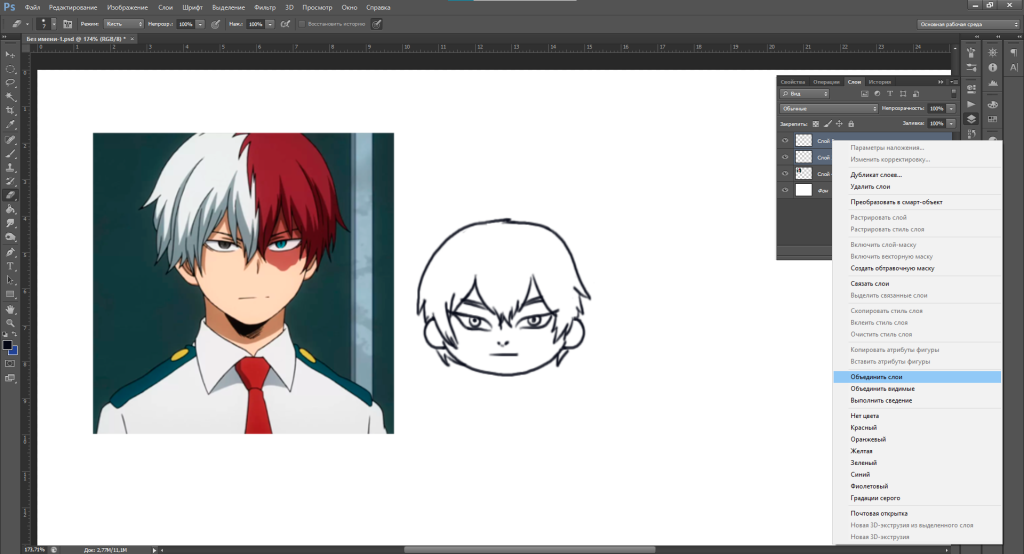
7. Далее создаём новый слой, опускаем его под слой с контуром и начинаем разукрашивать лицо. С помощью клавиши Alt можно выбирать цвета сразу с картинки-референса.
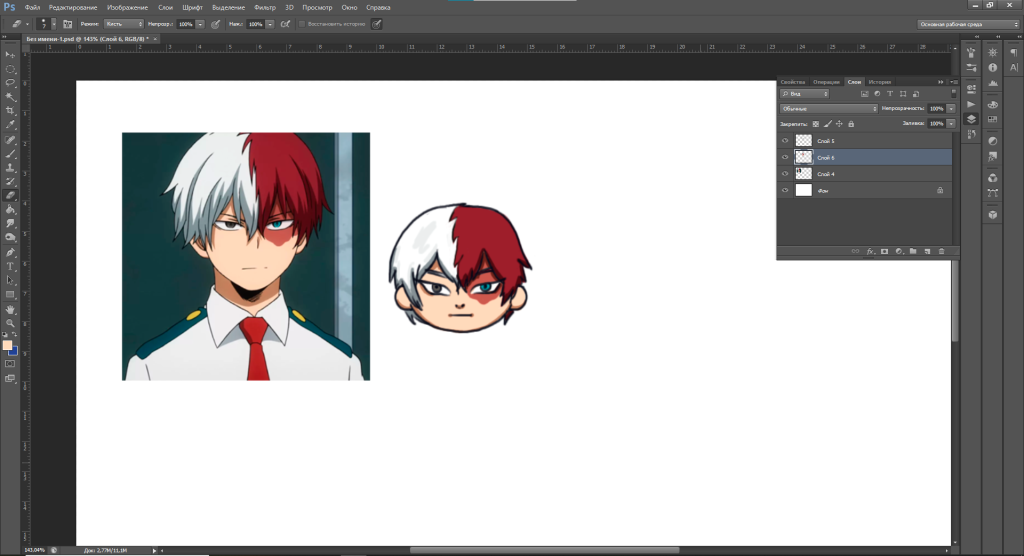
8. Объединяем слои с покрасом и контуром как это делали ранее (см. п. 7) и перетаскиваем готовый стикер в левую сторону.
9. Повторяем все этапы со 2-го заново с уже имеющимся шаблоном и рисуем других персонажей.
У меня это Киришима и Мидория.
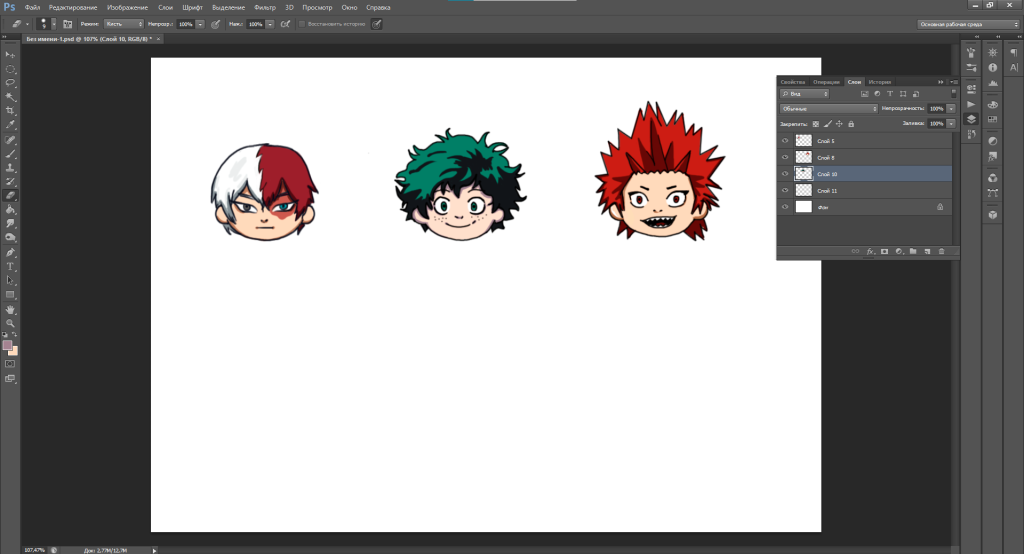
10. Нажмите на клавишу U и растяните появившейся прямоугольник, выберете цвет фона вашего стикерпака, так же можно загрузить на фон любую картинку.
Затем нажимаем на этот слой правой кнопкой мыши нажав на нижнюю или верхнюю клавишу пера и выбираем «Параметры наложения», далее - «Обводка». Тут мы можем выбрать цвет обводки и ее размер. Я выбрала белый, размер 7.
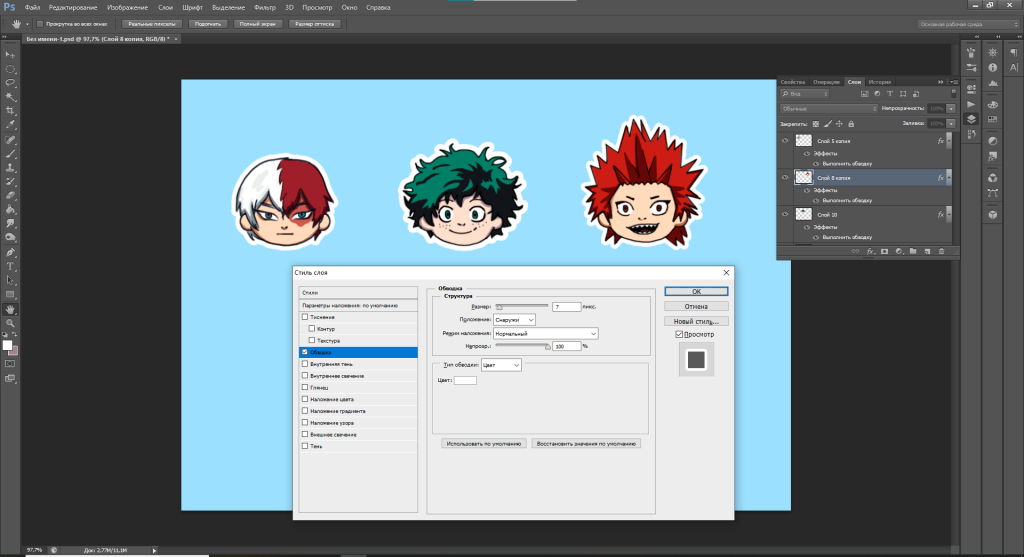
При желании можно еще добавить какие-то надписи. Для этого нажмите на клавишу «T» или выберете «Т» в левой панели инструментов, нажимаете на верхний слой и вписываете любой текст.

Вуаля! Ваш стикер-пак готов! Смело можно отправлять на печать (бумагу для печати с клеевым слоем легко можно купить в канцелярских магазинах) и клеить куда только захочется.
Автор: Шашкова Есения
Другие статьи

Разбираемся, стоит ли подключать кабель HDMI от интерактивных дисплеев Artist и Artist Pro к компьютеру на «горячую»?

Как превратить любого зверя в очаровашку? Делимся секретами этого волшебного превращения.

Фотограф Тимофей Горлов рассказал, зачем графический планшет нужен фотографам.
